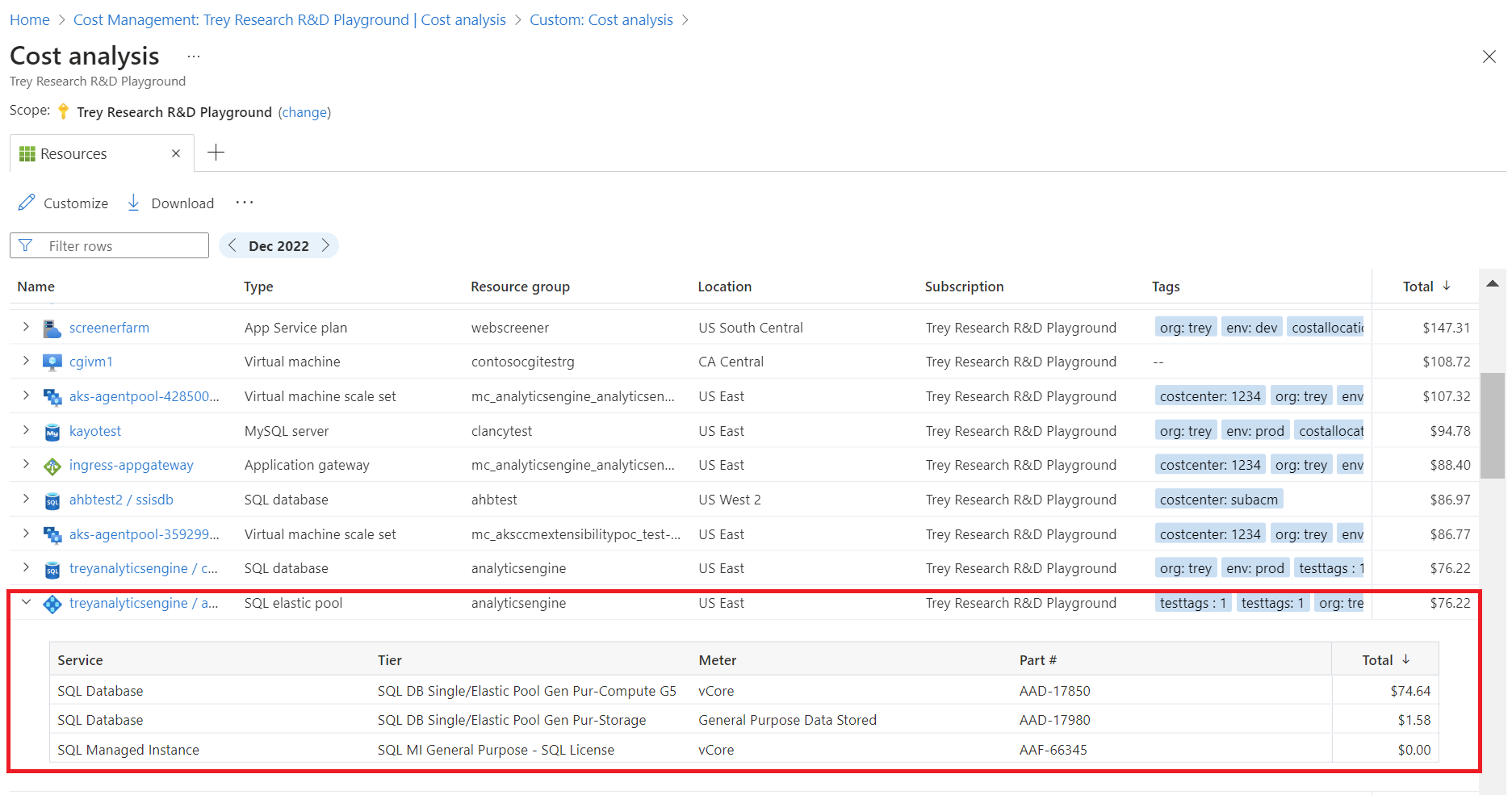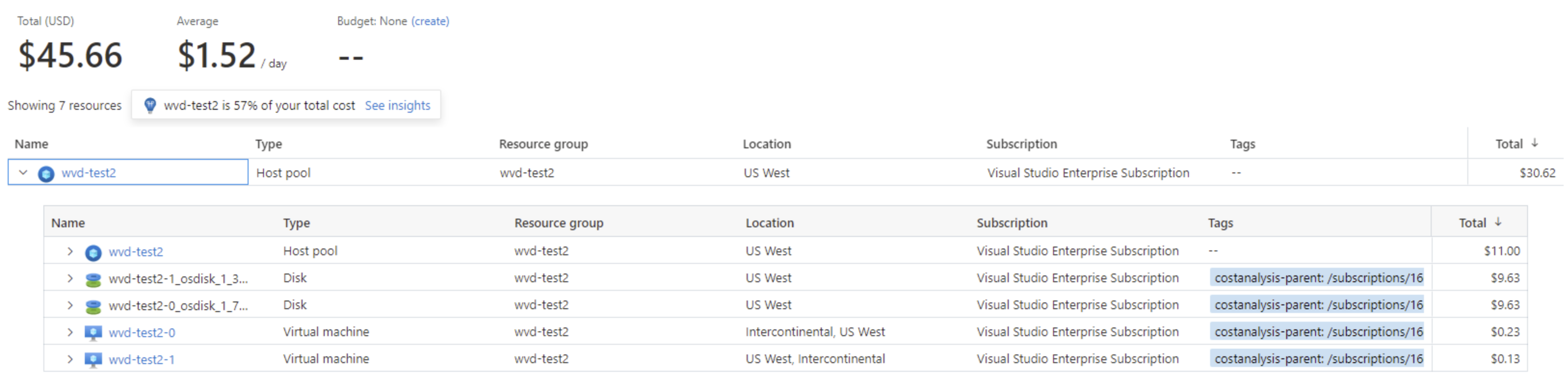成本分析和預算中的分組和篩選選項
成本分析有許多群組和篩選選項。 此文章可協助您了解使用它們的時機。
若要觀看有關群組和篩選選項的影片,請觀看依維度和標籤報告的成本管理影片。 若要觀看其他影片,請造訪成本管理 YouTube 頻道。
分組組和篩選屬性
下表列出成本分析和預算中最常見的幾個分組和篩選選項。 請參閱附註資料行,以了解其使用時機。
部分篩選僅適用於特定供應項目。 例如,帳單設定檔不適用於企業合約。 如需詳細資訊,請參閱支援的 Microsoft Azure 供應項目。
| 屬性 | 使用時機 | 備註 |
|---|---|---|
| 可用性區域 | 依可用性區域細分 AWS*成本。 | 僅適用於 AWS 範圍和管理群組。 Azure 資料不包含可用性區域,因此將會顯示為 [無可用性區域]。 |
| 計費週期 | 依照已經 (或即將) 開發票的月份細分 PAYG 成本。 | 使用 [計費期間] 來取得已開發票 PAYG 費用的精確表示法。 如果要向下篩選到自訂日期範圍,請在計費週期前後納入兩個額外天數。 限制為確切計費週期日期的將不會與發票相符。 將會顯示計費期間中所有發票的成本。 使用 [發票識別碼] 以向下篩選至特定發票。 僅適用於 PAYG 訂用帳戶,因為 EA 和 MCA 是依照日曆月份計費。 EA/MCA 帳戶可以在日期選擇器或每月資料粒度中使用行事曆月份,來達到相同目標。 |
| BillingProfileId | 要對訂用帳戶收取費用的帳單設定檔識別碼。 | EA 註冊、隨用隨付訂用帳戶、MCA 計費配置檔或 AWS}合併帳戶的唯一標識符。 |
| BillingProfileName | EA 註冊、隨用隨付訂用帳戶、MCA 計費配置檔或 AWS}合併帳戶的名稱。 | EA 註冊、隨用隨付訂用帳戶、MCA 帳單設定檔或 AWS 合併帳戶的名稱。 |
| 收費類型 | 細分使用量、購買、退款以及未使用的保留和節省方案成本。 | 只有在使用實際成本時,才能使用購買的保留和節省方案以及退款,而在使用攤銷成本時則不可用。 只有在查看攤銷成本時,才能使用未使用的保留和節省方案。 |
| 部門 | 依照 EA 部門細分成本。 | 僅適用於 EA 和管理群組。 PAYG 訂用帳戶沒有部門,因此將會顯示為 [無部門] 或 [未指派]。 |
| 註冊帳戶 | 依照 EA 帳戶擁有者細分成本。 | 僅適用於 EA 計費帳戶、部門及管理群組。 PAYG 訂閱沒有 EA 註冊帳戶,因此將會顯示為 [無註冊帳戶] 或 [未指派]。 |
| 頻率 | 細分以使用量為基礎、一次性和週期性的成本。 | 指出是否預計會重複收費。 費用可以一次 (OneTime) 收取、按月或年重複 (Recurring) 收取,也可以根據使用量 (UsageBased) 來收取。 |
| 發票識別碼 | 依照發票月份細分成本。 | 未開立帳單的費用尚無發票識別碼,且 EA 費用不會包含發票詳細資料,並將會顯示為 [無發票識別碼]。 |
| InvoiceSectionId | MCA 發票區段的唯一識別碼。 | EA 部門或 MCA 發票區段的唯一識別碼。 |
| InvoiceSectionName | 發票區段的名稱。 | EA 部門或 MCA 發票區段的名稱。 |
| 地點 | 依照資源位置或區域細分成本。 | 購買項目和 Marketplace 使用量可能會顯示為 [未指派] 或 [無資源位置]。 |
| 計量表 | 依照使用量計量細分成本。 | 購買和 Marketplace 使用量可能會顯示為 未指派 或 無計量。 請參考 [收費類型] 以識別購買項目,並參考 [發行者類型] 以識別 Marketplace 費用。 |
| 運算 | 依作業細分 AWS 額外費用。 | 僅適用於 AWS 範圍和管理群組。 Azure 資料不包含作業,因此將會顯示為 [無作業] - 請改為使用 [計量]。 |
| 定價模式 | 依照隨選、保留或即期使用量細分成本。 | 購買項目會顯示為 [OnDemand]。 如果您看到 [不適用],請依照 [保留] 分組,以判斷使用量是保留或隨選使用量,以及依照 [費用類型] 分組來識別購買項目。 |
| PartNumber | 用來取得特定計量價格的識別碼。 | |
| 產品 | 產品的名稱。 | |
| ProductOrderId | 產品訂單的唯一識別碼 | |
| ProductOrderName | 產品訂單的唯一名稱。 | |
| 提供者 | 依提供者類型細分成本:Azure、Microsoft 365、Dynamics 365、AWS 日下午等。 | 產品和企業營運的識別碼。 |
| 發行者類型 | 細分 Microsoft、Azure、AWS{和 Marketplace 成本。 | 值為 Microsoft 適用於 MCA 帳戶,而 Azure 適用於 EA 和隨用隨付帳戶。 |
| 保留容量 | 依保留容量細分成本。 | 任何未與保留相關聯的使用量或購買項目都會顯示為 [無保留] 或 [沒有值]。 依 發行者類型 分組,以識別其他 Azure、AWS{或 Marketplace 購買專案。 |
| ReservationId | 所購買保留執行個體的唯一識別碼。 | 在實際成本中,使用 ReservationID 來了解這是向哪個保留所收取的費用。 |
| ReservationName | 所購買保留執行個體的名稱。 | 在實際成本中,使用 ReservationName 來了解這是向哪個保留所收取的費用。 |
| 資源 | 依資源細分成本。 | Marketplace 購買會顯示為其它 Marketplace 購買,而 Azure 購買 (如保留和支援費用) 則顯示為其它 Azure 購買。 依發行者類型分組或篩選,以識別其他 Azure、AWS{或 Marketplace 購買專案。 |
| 資源群組 | 依資源群組細分成本。 | 購買項目、未與訂閱相關聯的租用者資源、未部署到資源群組的訂閱資源,傳統資源沒有資源群組,會顯示為其他 Marketplace 購買、其他 Azure 購買、其他租用者資源、其他訂閱資源、 $system或其他費用。 |
| ResourceId | AzureResource Manager 資源的唯一識別碼。 | |
| 資源類型 | 依資源類型細分成本。 | 資源執行個體的類型。 並非所有費用都來自於已部署的資源。 沒有資源類型的費用會顯示為 Null 或空白、 其他或 不適用。 例如,購買項目和傳統服務會顯示為 [其他]、[傳統服務] 或 [無資源類型]。 |
| ServiceFamily | Azure 服務的類型。 例如,計算、分析和安全性。 | |
| ServiceName | Azure 服務的名稱。 | 計量的分類類別名稱。 例如,雲端服務和網路。 |
| 服務名稱或計量類別 | 依 Azure 服務細分成本。 | 購買項目與 Marketplace 使用量都會顯示為 [無服務名稱] 或 [未指派]。 |
| 服務層或計量子類別 | 依 Azure 使用量計量子類別細分成本。 | 購買和 Marketplace 使用量會是空值,或顯示為 [未指派]。 |
| 訂用帳戶 | 依 Azure 訂用帳戶和 AWS*連結帳戶細分成本。 | 購買和租用戶資源可能會顯示為 [無訂閱]。 |
| 標籤 | 依特定標籤金鑰的標籤值細分成本。 | 無法標記購買項目、與訂用帳戶無關的租用戶資源、未部署到資源組的訂用帳戶資源,以及傳統資源,且會顯示為 [不支援使用標籤]。 使用量資料中不包含標籤的服務會顯示為 [無法使用標籤]。 資源上未指定標記的任何剩餘案例都會顯示為 [未標記]。 深入了解每種資源類型的標籤支援。 |
| UnitOfMeasure | 服務的計費量值單位。 例如,計算服務會依小時計費。 |
2025 年 3 月 31 日,成本管理服務中 AWS 的 連線 程式已淘汰。 用戶應該考慮 AWS 成本管理報告的替代解決方案。 在 2024 年 3 月 31 日,Azure 會停用為所有客戶新增 AWS 連線 ors 的能力。 如需詳細資訊,請參閱 淘汰 Amazon Web Services (AWS) 連接器。
如需術語的詳細資訊,請參閱了解 Azure 使用量和費用檔案中所使用的術語。
對 Azure SQL 資料庫和彈性集區進行分組
將 SQL 資料庫和彈性集區分組,以快速檢視 SQL 總成本。 這些會顯示在 [資源] 檢視的父代伺服器下方。
瞭解您收取的費用可能會很複雜。 對多數人而言,最佳起點是 [資源] 檢視。 它會顯示產生成本的資源。 但當單一部署包含多個相關資源時,即使是簡單的資源清單也難以遵循。 為了協助總結您的資源成本,我們正嘗試將相關資源組合在一起。 因此,我們會變更成本分析以顯示子系資源。
許多 Azure 服務都使用巢狀或子系資源。 SQL 伺服器中有資料庫,儲存體帳戶中有容器,而虛擬網路中有子網路。 大部分的子系資源僅用來設定服務,但有時候資源有其使用方式和費用。 SQL 資料庫可能是最常見的範例。
SQL 資料庫會部署為 SQL Server 執行個體的一部分,但會在資料庫層級追蹤使用方式。 此外,您可能也會在父系伺服器上收取費用,例如適用於雲端的 Microsoft Defender。 若要在傳統成本分析中取得 SQL 部署的總成本,您需要手動加總伺服器和每個個別資料庫的成本。 例如,您可以在下列清單中看到 treyanalyticsengine / aepool 彈性集區,以及其下方的 treyanalyticsengine / coreanalytics 伺服器。 您在清單中看不到的另一個資料庫甚至較低。 您可以想像,當您需要一個包含許多資料庫的大型伺服器執行個體總成本時,這種情況會有多麻煩。
以下範例顯示 [依資源區分的成本] 檢視,其中多個相關資源成本並未分組。
在 [資源] 檢視中,子系資源會在其父代資源下方分組在一起。 群組會顯示您部署及其總成本的快速概覽檢視。 使用相同的訂用帳戶,您現在可以在伺服器下看到三個費用集結在一起,針對總伺服器成本提供單行摘要。
以下範例顯示 [資源] 檢視中分組的資源成本。
您可能也會注意到資料列計數的變更。 傳統成本分析會顯示 53 個資料列,其中每個資源都會自行細分。 [資源] 檢視僅顯示 25 個資料列。 差異在於將個別資源結合在一起,讓您更輕鬆取得一目了然的成本摘要。
除了 SQL Server 之外,您也會看到其他具有子系資源的服務,例如 App Service、Synapse 和 VNet 網路閘道。 在 [資源] 檢視中,每個項目都以類似的方式分組顯示。
根據預設,在 [資源] 檢視中可以對 SQL 資料庫和彈性集區進行分組。
在 [資源] 檢視中對相關資源進行分組
將 cm-resource-parent 標籤新增至具有父代資源識別碼的子系資源後,即可對相關資源 (例如 VM 底下的磁碟或 App Service 方案底下的 Web 應用程式) 進行分組。 等待 24 小時,系統即可使用標籤,並且已對您的資源進行分組。 請留下意見反應,讓我們知道如何為您進一步改善此體驗。
部分資源具備相關的相依性,這些相依性不是 Azure Resource Manager 中的明確子系,也不是在邏輯父系下的巢狀。 範例包含指派給 App Service 方案的虛擬機器或 Web 應用程式所使用的磁碟。 很可惜的是,成本管理不知道這些關聯性,且無法自動將其分組。 此功能會使用標籤來匯總相關資源的總成本。 您會看到一個包含父代資源的單一資料列。 在展開父代資源時,您會看到個別列出的每個連結資源及其各自的成本。
例如,假設您已使用兩部 VM 設定 Azure 虛擬桌面主機集區。 標記 VM 和對應的網路/磁碟資源會將其分組在主機集區下,讓您在主機集區部署中取得工作階段主機 VM 的總成本。 如果您想要也包含透過主機集區提供的任何雲端解決方案成本,則此範例會變得更有趣。
將資源連結在一起之前,請思考您想要將其分組的方式。 您只能將資源連結至一個父系,而成本分析目前僅支援一個層級的群組。
您知道要分組的資源後,請使用下列步驟標記您的資源:
- 開啟您想要成為父系的資源。
- 在資源功能表中選取 [屬性]。
- 尋找資源識別碼屬性,並複製其值。
- 開啟所有資源,或具有您想要連結之資源的資源群組。
- 選取您要連結的每個資源的核取方塊,然後選取 [指派標籤] 命令。
- 指定標籤索引鍵
cm-resource-parent(確定正確輸入),然後貼上步驟 3 的資源識別碼。 - 等候 24 小時,將新的使用方式傳送至成本管理,並加上標籤。 (請記住,資源必須在成本管理中主動執行,且要更新標籤的成本。)
- 開啟 [資源] 檢視。
等候在 [資源檢視] 中載入標籤,您現在應該會看到邏輯父系資源及其連結的子系。 如果您尚未看到它們分組,請檢查連結資源上的標記,以確定它們已設定。 如果沒有,請在 24 小時內再次檢查。
根據預設,在 [資源] 檢視中可以對相關資源進行分組。
發行者類型值變更
在 [成本管理] 中,PublisherType field 會指出費用來源為 Microsoft、Marketplace 還是 AWS (如果您已設定跨雲端連接器) 產品。
變更的項目為何?
自 2021 年 10 月 14 日起,對於所有已簽訂 Microsoft 客戶合約的客戶,值為 Azure 的 PublisherType 欄位會更新為 Microsoft。 這項變更是專為支援 Microsoft 365 和 Dynamics 365 等 Azure 以外的 Microsoft 產品而推出的增強功能。
Marketplace 和 AWS 的值維持不變。
這項變更不會影響具有 Enterprise 合約或隨用隨付供應項目的客戶。
對於在 2021 年 10 月 14 日之前下載的任何 [成本管理] 資料,請考量較舊的 Azure 和新的 Microsoft 欄位值的 PublisherType 變更。 資料可能已透過匯出、使用量詳細資料或成本管理下載。
如果您使用 [成本管理 + 計費 REST API] 呼叫,依 Azure 值篩選 PublisherType 欄位,則必須在 2021 年 10 月 14 日之後處理變更,並依新的值 Microsoft 進行篩選。 如果您使用發行者類型為 Azure 的篩選進行任何 API 呼叫,則不會傳回資料。
因為變更會自動反映在篩選準則中,所以不會影響成本分析或預算。 使用發行者類型為 Azure 篩選建立的任何已儲存檢視或預算都會自動更新。
相關內容
意見反應
即將登場:在 2024 年,我們將逐步淘汰 GitHub 問題作為內容的意見反應機制,並將它取代為新的意見反應系統。 如需詳細資訊,請參閱:https://aka.ms/ContentUserFeedback。
提交並檢視相關的意見反應